准备工作
Qt6.2.6源码编译及安装详细版 一(Win10+VS2023)
Qt6.2.6源码编译及安装详细版 二(Win10+VS2023)
本文主要讲编译32位 Qt 6.2.6。关于环境配置,源码下载请看详细版一。
环境配置脚本
本文中H:\qtstudy\qt62为源码目录,E:\qtstudy\qt62-build-32为安装目录。
按Win+s,输入cmd ,回车打开cmd命令行窗口。
E:
md E:\qtstudy\qt62-build-32
cd E:\qtstudy\qt62-build-32
copy E:\qtstudy\qt6vars.cmd E:\qtstudy\qt6vars32.cmd
把amd64改为x86,其他不变
REM Set up compiler, in this case Visual Studio Professional 2022 for amd64 CPU's
CALL "D:\\TDDOWNLOAD\\VS2023\\VC\\Auxiliary\\Build\\vcvarsall.bat" x86
SET _ROOT=H:\\qtstudy\\qt62
SET PATH=%\_ROOT%;%PATH%
SET _ROOT=
SET PATH=D:\TDDOWNLOAD\miniconda3;%PATH%
SET PATH=D:\TDDOWNLOAD\qt6\Tools\Ninja;%PATH%
SET PATH=D:\TDDOWNLOAD\qt6\Tools\CMake_64\bin;%PATH%
SET PATH=D:\TDDOWNLOAD\strawberry-perl-5.32.1.1-32bit-portable\perl\bin;%PATH%
配置Qt
cd E:\qtstudy\qt62-build-32
# 执行环境配置脚本
..\qt6vars32.cmd
检测环境 (可选)
python -V
cmake --version
ninja.exe --version
perl -v
生成配置
简单版配置
H:\qtstudy\qt62\configure.bat -prefix E:\qtstudy\qt62-build-32 -debug-and-release -platform win32-msvc -opensource -confirm-license
生成32位版本,要加上-platform win32-msvc选择。
Qt WebEngine and Qt PDF
复杂版配置
这里我只保留了qbase模块
# 生成配置
H:\qtstudy\qt62\configure.bat -prefix E:\qtstudy\qt62-build-32 -debug-and-release -platform win32-msvc ^
-opensource -confirm-license ^
-opengl dynamic -nomake examples -nomake tests -mp ^
-skip qtwebengine ^
-skip qt3d ^
-skip qt5compat ^
-skip qtactiveqt ^
-skip qtcharts ^
-skip qtcoap ^
-skip qtconnectivity ^
-skip qtdatavis3d ^
-skip qtdeclarative ^
-skip qtdoc ^
-skip qtimageformats ^
-skip qtlottie ^
-skip qtmqtt ^
-skip qtmultimedia ^
-skip qtnetworkauth ^
-skip qtopcua ^
-skip qtpositioning ^
-skip qtquick3d ^
-skip qtquicktimeline ^
-skip qtremoteobjects ^
-skip qtscxml ^
-skip qtsensors ^
-skip qtserialbus ^
-skip qtserialport ^
-skip qtshadertools ^
-skip qtsvg ^
-skip qttools ^
-skip qttranslations ^
-skip qtvirtualkeyboard ^
-skip qtwayland ^
-skip qtwebchannel ^
-skip qtwebengine ^
-skip qtwebsockets ^
-skip qtwebview
请根据自己的需求来配置
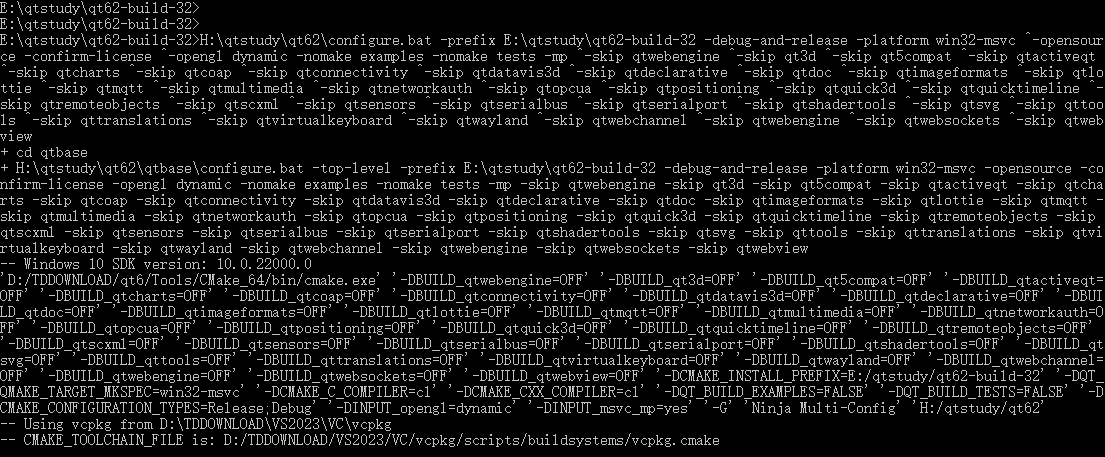

要配置和构建其他Qt模块,可以使用以下方便脚本:qt-configure-module.bat。
如果由于某种原因重新配置失败,请尝试删除CMakeCache.txt来自生成目录。
安装命令有变化,之前是cmake --install .现在是ninja install。最为明显的是build.ninja变小了。
E:\qtstudy\qt62-build-64\build.ninja 大小为35MB
E:\qtstudy\qt62-build-32\build.ninja 大小为125kB
构建Qt
# 查看生成目录 (可选)
ninja -t targets
# 构建
cmake --build . --parallel 4
# 18分钟编译, 执行安装 , 1分钟安装完成
ninja install
其中4是作业数。您可以尝试自己的值,也可以使用-parallel使用auto-value而不带参数。安装完成后大小为5.4G。
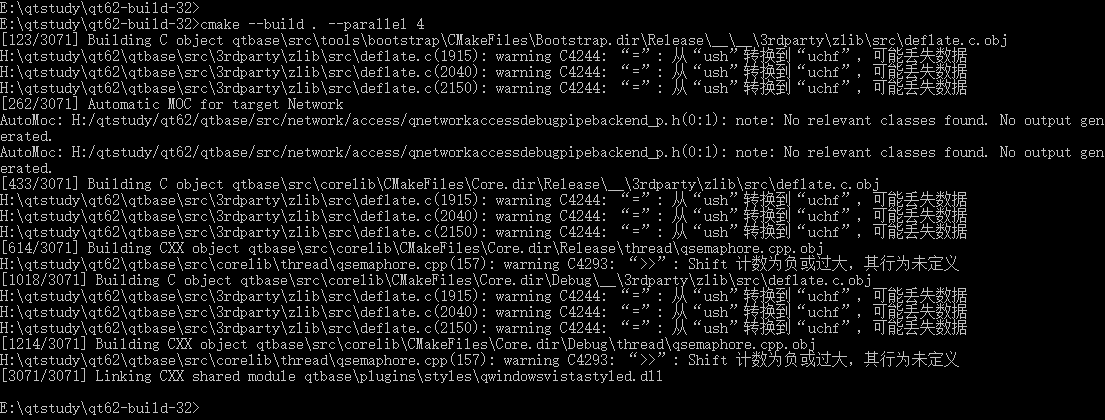
安装Qt
在Kits-Qt Versions添加新编译的Qt版本。在Kits添加构件套件。
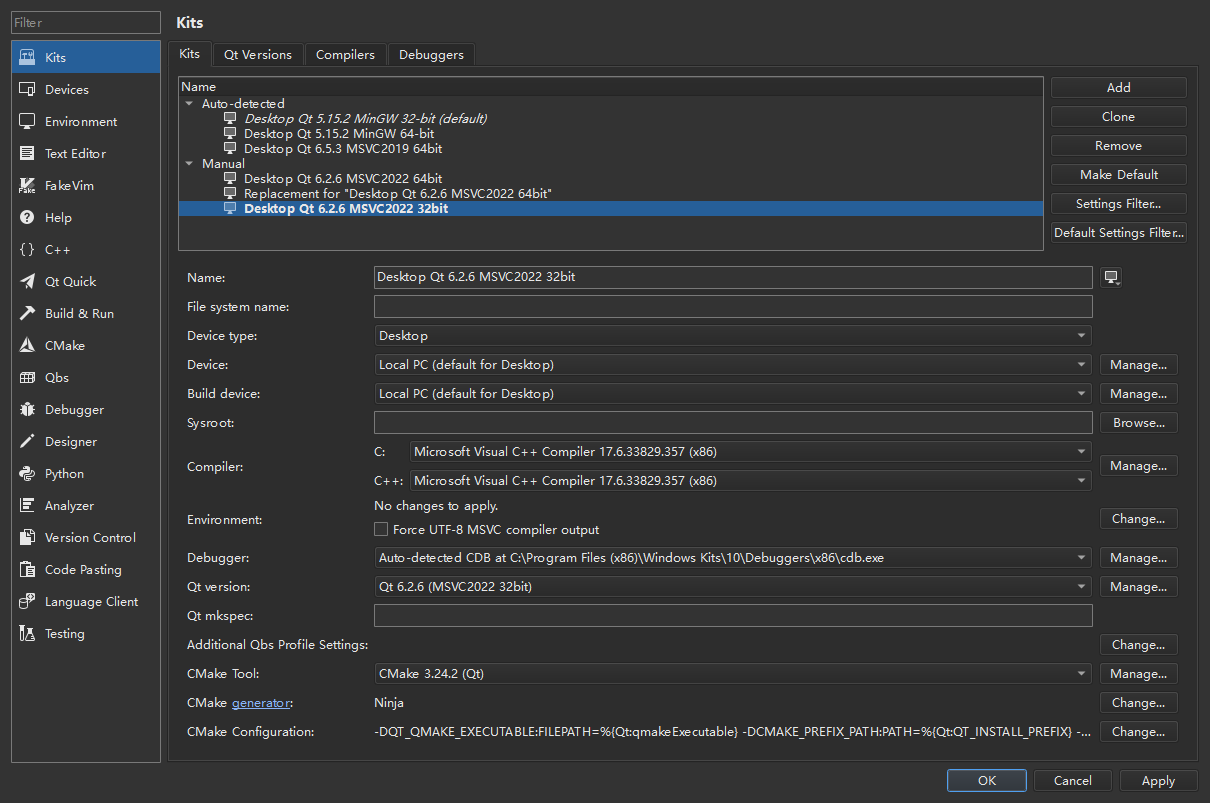
Kits概念
Qt Creator将用于构建和运行项目的设置分组为套件,使跨平台和跨配置的开发更容易。每个工具包都由一组值组成,这些值定义了一个环境,例如要使用的设备、编译器、Qt版本和调试器命令,以及一些元数据,例如工具包的图标和名称。






















 8857
8857











 被折叠的 条评论
为什么被折叠?
被折叠的 条评论
为什么被折叠?








